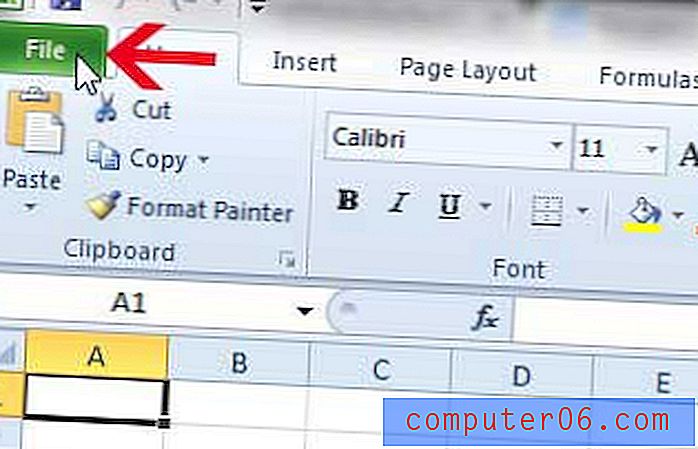DxO OpticsPro Review
5 sur 5
Outils d'édition d'images incroyablement puissants. prix
4 sur 5
Un peu cher pour l'édition ELITE. facilité d'utilisation
5 sur 5
De nombreuses corrections automatiques avec des commandes simples pour une édition ultérieure. soutien
5 sur 5
Informations sur le didacticiel incluses sur place, avec plus d'informations disponibles en ligne.
Résumé rapide
DxO OpticsPro est un puissant éditeur d'images pour l'édition de fichiers RAW à partir d'appareils photo numériques. Il s'adresse spécifiquement aux marchés prosommateur et professionnel et représente un gain de temps incroyable pour les photographes professionnels qui doivent traiter un grand nombre de fichiers RAW le plus rapidement possible. Il dispose d'une gamme vraiment impressionnante d'outils de correction d'image automatique basés sur les données EXIF de chaque photographie et les tests approfondis de chaque objectif effectués par DxO dans leurs laboratoires.
Les seuls problèmes que j'ai rencontrés lors de l'utilisation de Dxo OpticsPro 11 étaient des problèmes d'interface utilisateur très mineurs qui n'ont en aucun cas compromis l'efficacité du programme. Ses aspects de gestion et d'organisation des bibliothèques pourraient être améliorés, mais ils ne sont pas le principal objectif du programme. Dans l'ensemble, OpticsPro 11 est un logiciel extrêmement impressionnant.
Ce que j'aime
- Corrections automatiques de lentilles puissantes
- 30 000 combinaisons appareil photo / objectif prises en charge
- Niveau impressionnant de contrôle des corrections
- Très simple d'utilisation
- Les outils d'organisation doivent être améliorés
- Quelques petits problèmes d'interface utilisateur
- Cher par rapport à des programmes similaires
Dxo OpticsPro 11
Évaluation générale: 4, 7 sur 5 Windows / macOS, 129 $ + Obtenez-leNavigation Rapide
// Pourquoi devriez-vous me faire confiance?
// Qu'est-ce que DxO OpticsPro?
// Quoi de neuf dans DxO OpticsPro 11?
// DxO OpticsPro 11: Essential Edition vs ELITE Edition
// DxO OpticsPro contre Adobe Lightroom
// Zoom sur DxO OpticsPro 11
// Les raisons de la notation
// Alternatives à DxO OpticsPro
// Conclusion
Pourquoi devriez-vous me faire confiance?
Bonjour, je m'appelle Thomas Boldt et je suis photographe depuis plus d'une décennie, à la fois en tant qu'amateur et en tant que photographe de produits professionnel pour tout, des meubles aux bijoux (vous pouvez voir quelques échantillons de mes derniers travaux personnels à mon Portefeuille 500px).
Je travaille avec un logiciel de retouche photo depuis Photoshop version 5 et mon expérience avec les éditeurs d'images ne s'est étendue que depuis, couvrant une vaste gamme de programmes, de l'éditeur open source GIMP aux dernières versions d'Adobe Creative Suite. J'ai beaucoup écrit sur la photographie et l'édition d'images au cours des dernières années, et j'apporte toute cette expertise à cet article.
De plus, DxO n'a fourni aucune contribution matérielle ou éditoriale sur cet article, et je n'ai reçu aucune considération particulière de sa part pour sa rédaction.
Qu'est-ce que DxO OpticsPro?
DxO OpticsPro 11 est la dernière version de l'éditeur de fichiers d'images RAW populaire de DxO. Comme la plupart des photographes le savent, les fichiers RAW sont un vidage direct des données du capteur d'image de l'appareil photo sans aucun traitement permanent appliqué. OpticsPro vous permet de lire, éditer et sortir des fichiers RAW dans des formats d'image plus standard tels que des fichiers JPEG et TIFF.
Quoi de neuf dans DxO OpticsPro 11?
Après 10 versions d'un logiciel, vous pourriez penser qu'il n'y a plus rien à ajouter, mais DxO a réussi à ajouter un nombre impressionnant de nouvelles fonctionnalités à leur logiciel. Le plus grand point fort est probablement les améliorations apportées à leur algorithme propriétaire de suppression du bruit, DxO PRIME 2016, qui fonctionne désormais encore plus rapidement avec un meilleur contrôle du bruit.
Ils ont également amélioré certaines de leurs fonctionnalités d'éclairage intelligent pour permettre des ajustements de contraste mesurés au cours du processus d'édition, ainsi que la fonctionnalité de leurs réglages de tonalité et de balance des blancs. Ils ont également ajouté des améliorations à l'interface utilisateur pour permettre aux utilisateurs de trier et de taguer les photos plus rapidement, et ont amélioré la réactivité de divers curseurs de contrôle pour une expérience utilisateur plus transparente. Pour la liste complète des mises à jour, visitez le site OpticsPro 11.
DxO OpticsPro 11: édition Essential vs édition ELITE
OpticsPro 11 est disponible en deux versions: l'édition Essential et l'édition ELITE. Les deux sont d'excellents logiciels, mais l'édition ELITE propose certaines des réalisations logicielles les plus impressionnantes de DxO. Leur algorithme d'élimination du bruit à la pointe de l'industrie, PRIME 2016, n'est disponible que dans l'édition ELITE, ainsi que leur outil de suppression de trouble ClearView et leur outil anti-moiré. Pour les photographes qui exigent la couleur la plus précise possible de leur flux de travail, l'édition ELITE comprend également une prise en charge étendue des paramètres de gestion des couleurs comme les profils ICC calibrés par la caméra et les profils de rendu des couleurs basés sur la caméra. De plus, il peut être activé sur 3 ordinateurs à la fois au lieu des 2 pris en charge par l'édition Essential.
L'édition Essential est au prix de 129 USD et l'édition ELITE coûte 199 USD. Bien que cela puisse sembler une différence de prix, mon test des fonctionnalités de l'édition ELITE indique que cela vaut bien le coût supplémentaire.
DxO OpticsPro contre Adobe Lightroom
À première vue, OpticsPro et Lightroom sont des programmes très similaires. Leurs interfaces utilisateur sont presque exactement les mêmes en termes de disposition, et les deux utilisent un ton gris foncé très similaire pour tous leurs arrière-plans de panneau. Ils gèrent tous deux des fichiers RAW et prennent en charge une large gamme de caméras, et peuvent appliquer une grande variété de réglages de balance des blancs, de contraste et de correction spot.
Cependant, malgré ces similitudes de surface, ce sont des programmes très différents une fois que vous êtes sous le capot. OpticsPro utilise les données de test de lentille incroyablement méticuleuses des laboratoires de DxO pour corriger automatiquement toutes sortes de problèmes optiques tels que la distorsion en barillet, l'aberration chromatique et le vignettage, tandis que Lightroom nécessite une entrée utilisateur pour gérer toutes ces corrections. D'un autre côté, Lightroom dispose d'une section de gestion de bibliothèque beaucoup plus performante et de meilleurs outils pour gérer le processus de filtrage et de balisage.
En fait, OpticsPro 11 a installé un plugin Lightroom pour me permettre d'utiliser un certain nombre de fonctionnalités DxO dans le cadre de mon flux de travail Lightroom, ce qui vous donne une idée de combien il est plus puissant en tant qu'éditeur.

Zoom sur DxO OpticsPro 11
J'ai déjà beaucoup entendu parler de DxO OpticsPro auparavant, mais je n'ai jamais eu l'occasion de l'essayer, alors j'étais très impatient de l'essayer - et je n'ai pas été déçu!
Veuillez noter que les captures d'écran utilisées dans cette revue proviennent de la version Windows et que la version Mac aura un aspect légèrement différent.
Installation et configuration
Le processus d'installation a eu un léger hoquet au début, car il m'a obligé à installer Microsoft .NET Framework v4.6.2 et à redémarrer mon ordinateur avant de poursuivre le reste de l'installation, malgré le fait que je suis certain d'avoir déjà il a installé. À part ce problème mineur, l'installation a été assez fluide et facile.
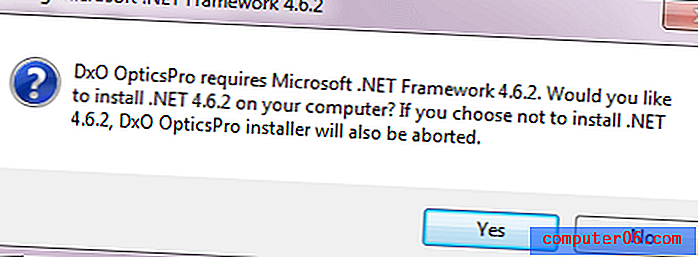
Ils voulaient que je participe à leur programme d'amélioration des produits anonyme, mais une simple case à cocher était tout ce qu'il fallait pour se retirer. Cela concerne en grande partie le matériel que vous utilisez, et vous pouvez découvrir tous les détails du programme ici.
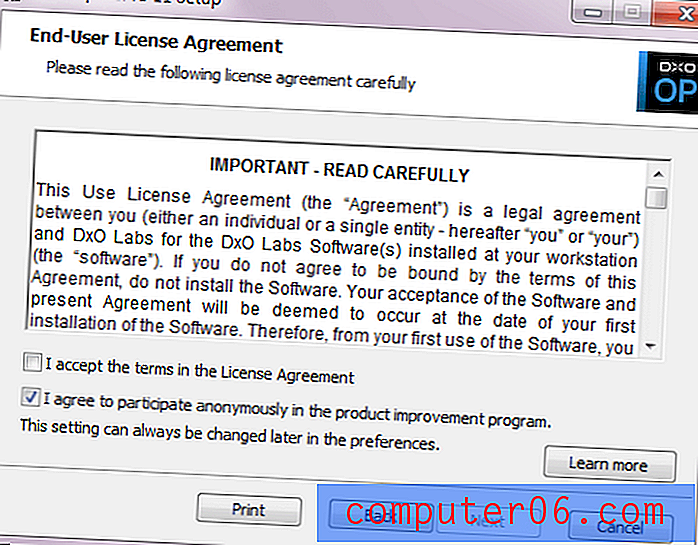
Comme je voulais tester le logiciel pour la première fois avant de décider de l'acheter, j'ai installé le programme en utilisant l'essai gratuit de 31 jours de l'édition ELITE. Cela m'a obligé à fournir une adresse e-mail pour l'inscription, mais ce fut un processus beaucoup plus rapide que la plupart des inscriptions requises.
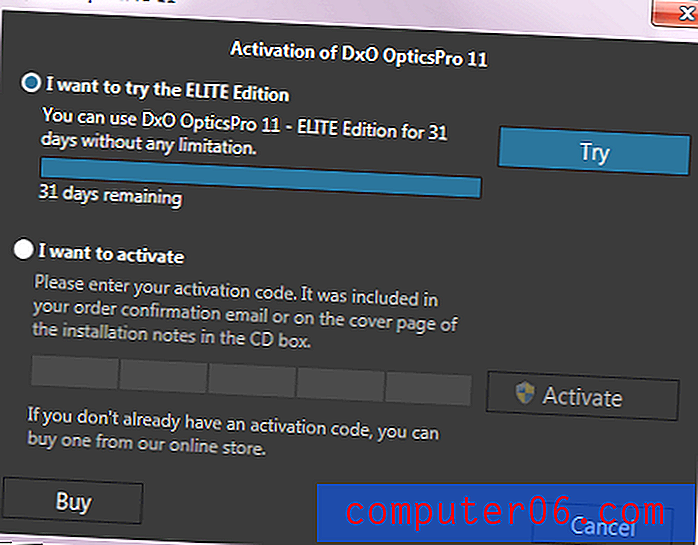
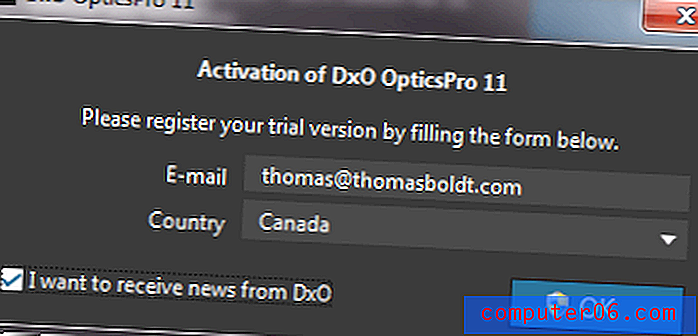
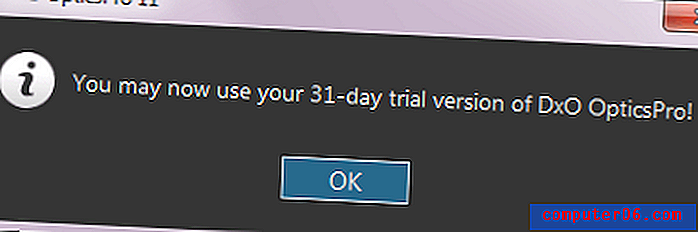
Détection de caméra et d'objectif
Dès que j'ai ouvert DxO OpticsPro et navigué vers un dossier contenant certains de mes fichiers d'image RAW, la boîte de dialogue suivante m'a été présentée:
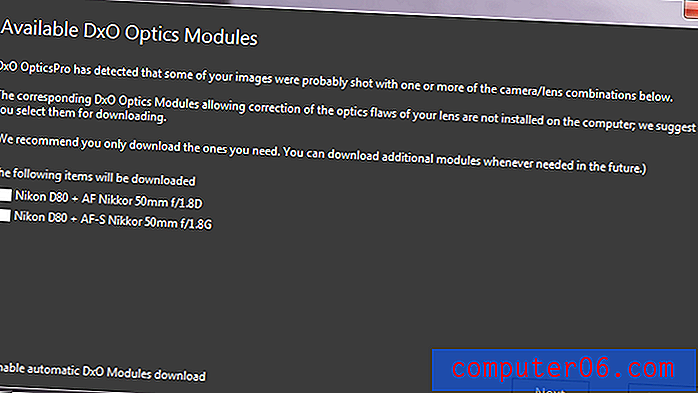
Il était parfait avec son évaluation de ma combinaison appareil photo / objectif, bien que j'utilise l'ancien AF Nikkor 50 mm au lieu de la nouvelle version AF-S. Une simple coche dans la case appropriée, et OpticsPro a téléchargé les informations nécessaires depuis DxO pour commencer à corriger automatiquement les distorsions optiques causées par cet objectif spécifique. Ayant eu du mal à corriger la distorsion en barillet dans le passé en utilisant Photoshop, c'était une joie de la voir se corriger sous mes yeux sans aucune autre intervention de ma part.
En fin de compte, OpticsPro a correctement évalué tous les objectifs qui ont été utilisés pour ces photos personnelles et a pu corriger automatiquement tous leurs défauts optiques.
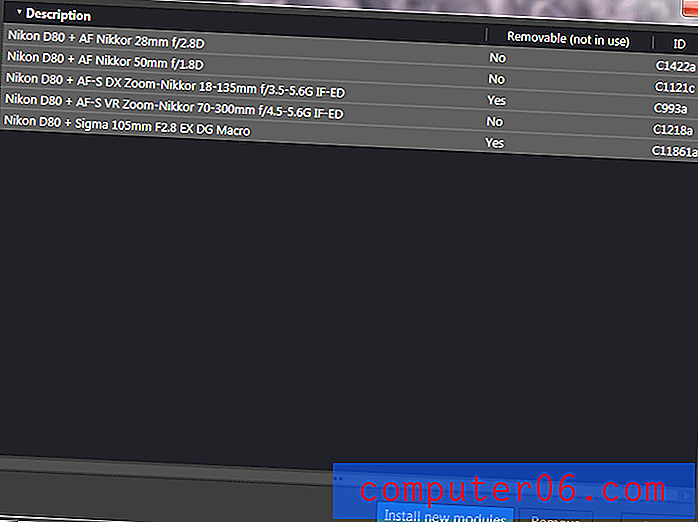
Vous n'aurez à passer par ce processus qu'une fois pour chaque combinaison d'objectif et d'appareil photo, puis OpticsPro continuera simplement ses corrections automatiques sans vous déranger. Passons maintenant au reste du programme!
L'interface utilisateur OpticsPro
OpticsPro est divisé en deux sections principales, Organiser et Personnaliser, bien que cela ne soit pas aussi immédiatement évident à partir de l'interface utilisateur qu'il pourrait l'être. Vous permutez entre les deux à l'aide des boutons en haut à gauche, bien qu'ils puissent être séparés visuellement un peu plus du reste de l'interface. Si vous avez déjà utilisé Lightroom, vous serez familiarisé avec le concept général de mise en page, mais ceux qui sont nouveaux dans le monde de l'édition d'images peuvent prendre beaucoup plus de temps pour s'habituer aux choses.

La fenêtre Organiser est divisée en trois sections: la liste de navigation des dossiers à gauche, la fenêtre d'aperçu à droite et la pellicule en bas. La pellicule vous donne accès à des outils de classement pour un filtrage rapide, bien qu'ils soient limités à un simple 0-5 étoiles. Vous pouvez ensuite filtrer un dossier spécifique pour n'afficher que les images 5 étoiles ou uniquement les images qui n'ont pas encore été exportées, etc.

J'ai un peu un problème avec la décision de DxO d'appeler la section entière 'Organiser', parce que la plupart de ce que vous allez faire ici est de naviguer dans divers dossiers. Il existe une section «Projets» qui vous permet de collecter un ensemble de photos dans un dossier virtuel sans déplacer les fichiers eux-mêmes, mais la seule façon d'ajouter des images à un projet spécifique est de les sélectionner, de faire un clic droit et de choisir «Ajouter le courant sélection à projeter ». Cela pourrait être utile pour appliquer rapidement des ajustements prédéfinis à un grand nombre de photos à la fois, mais cela pourrait être fait tout aussi efficacement en utilisant des dossiers et en séparant réellement les fichiers. Cette fonctionnalité ressemble un peu à une réflexion après coup, donc j'espère que DxO va l'étendre et l'améliorer à l'avenir pour en faire une option de workflow plus viable.
Modification de vos images RAW
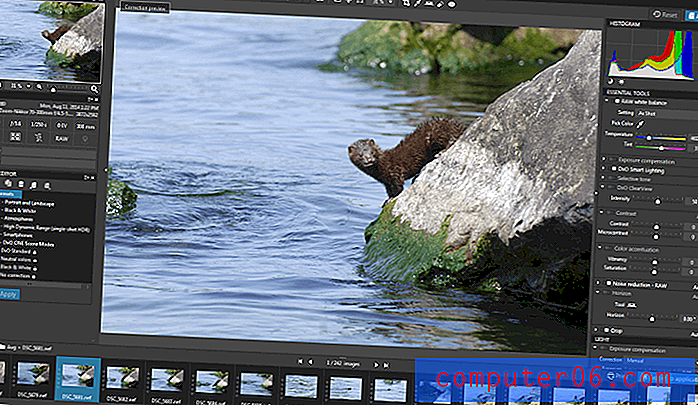
La section Personnaliser est l'endroit où la vraie magie opère. Si cela semble un peu écrasant au début, ne vous inquiétez pas - c'est écrasant car il y a tellement de choses que vous pouvez faire. Les programmes puissants doivent toujours faire un compromis avec l'interface utilisateur, mais DxO l'équilibre assez bien.
Encore une fois, les utilisateurs de Lightroom se sentiront familiers avec la mise en page, mais pour ceux qui n'ont pas utilisé ce programme non plus, la ventilation est assez simple: l'aperçu des miniatures et les informations EXIF apparaissent à gauche, la fenêtre d'aperçu principale est avant et centrale, et la plupart de vos commandes de réglage se trouvent à droite. Il y a quelques outils d'accès rapide en haut de l'aperçu principal, vous permettant de zoomer rapidement à 100%, de vous adapter à la fenêtre ou de passer en plein écran. Vous pouvez également recadrer rapidement, régler la balance des blancs, redresser un horizon incliné ou éliminer la poussière et les yeux rouges. La pellicule le long du bas est la même que dans la section Organiser.
Outils d'édition personnalisés de DxO
Étant donné que la plupart des fonctions d'édition sont des options assez standard pour l'édition RAW que l'on trouve dans la plupart des éditeurs d'images, je vais me concentrer sur les outils qui sont uniques à OpticsPro 11. Le premier d'entre eux est DxO Smart Lighting, qui ajuste automatiquement les reflets et les ombres de votre image pour fournir une meilleure plage dynamique. Heureusement pour toute personne nouvelle dans le programme, DxO a inclus des informations utiles directement dans le panneau de configuration qui explique comment cela fonctionne.
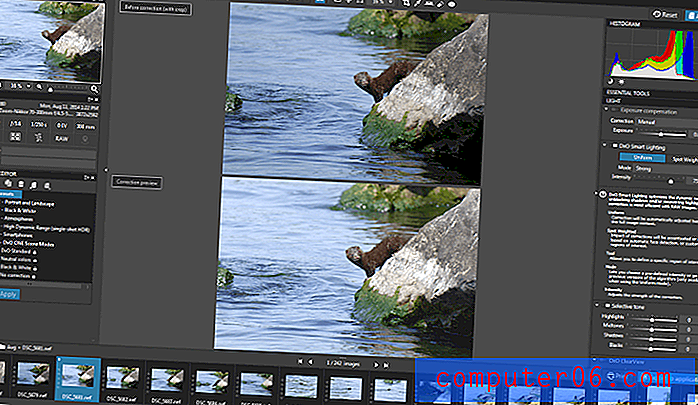
Comme vous pouvez le voir, les dessous du cou et du ventre du mignon petit vison sont maintenant beaucoup plus visibles, et l'ombre sous le rocher sur laquelle il est perché n'est pas si écrasante. Il y a un peu de perte de détails de couleur dans l'eau, mais nous y reviendrons à l'étape suivante. Tous les ajustements sont modifiables pour un contrôle plus fin de leur fonctionnement, mais ce qu'il peut accomplir automatiquement est extrêmement impressionnant.
Le prochain outil que nous examinerons est l'un de mes favoris, DxO ClearView, qui n'est disponible que dans l'édition ELITE. Techniquement, il est censé être utilisé pour éliminer la brume atmosphérique, mais il accomplit cela avec des ajustements de contraste, ce qui en fait un outil utile dans beaucoup plus de situations. Un simple clic l'a permis, et j'ai ajusté la force vers le haut de 50 à 75. Soudain, la couleur de l'eau est de retour, et toutes les couleurs du reste de la scène sont beaucoup plus vibrantes sans paraître sursaturées.
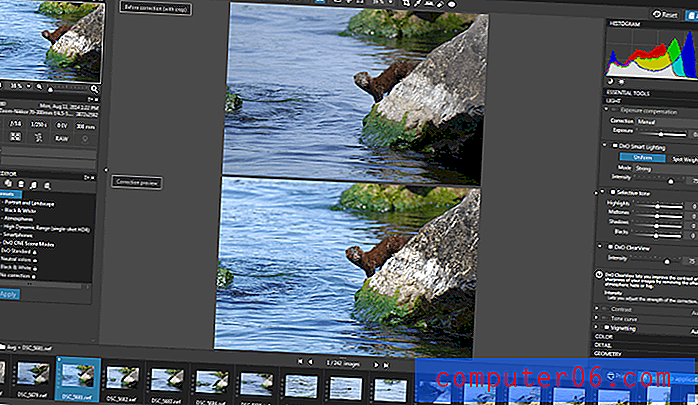
Ce n'est pas une image très bruyante, donc nous reviendrons plus tard sur l'algorithme de réduction du bruit PRIME. Au lieu de cela, nous examinerons de plus près la netteté des petits détails à l'aide de l'outil DxO Lens Softness. À 100%, les moindres détails ne sont pas à la hauteur de la réalité - bien que pour ma défense, c'était une situation tout à fait inattendue et j'ai dû réagir le plus rapidement possible avant qu'il ne plonge pour continuer à pêcher. DxO à la rescousse!
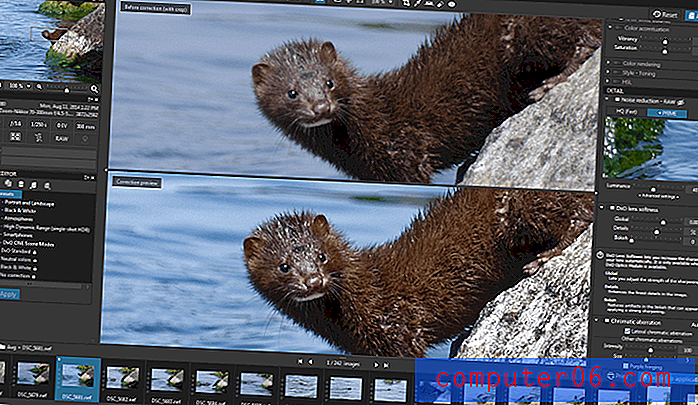
La douceur de l'objectif tire parti des modules d'objectif que nous avons téléchargés au tout début. DxO effectue des tests approfondis sur pratiquement tous les objectifs disponibles dans leurs laboratoires, en comparant la netteté, la qualité optique, l'atténuation de la lumière (vignettage) et les autres problèmes optiques qui se produisent avec chaque objectif. Cela les rend particulièrement qualifiés pour appliquer une netteté basée sur les caractéristiques de l'objectif exact utilisé pour prendre vos photos, et les résultats sont impressionnants, comme vous pouvez le voir.
Donc, pour résumer - j'ai pris une photo de décent à entièrement post-traité en environ 3 minutes et en 5 clics - c'est la puissance de DxO OpticsPro. Je pourrais revenir en arrière et être obsédé par les détails les plus fins, mais les résultats automatiques sont une base de référence incroyable pour gagner du temps.
DxO PRIME Réduction du bruit
Mais il y a un outil crucial que nous avons ignoré: l'algorithme de réduction du bruit PRIME que DxO appelle «leader de l'industrie». Étant donné que la photo de vison a été prise à 100 ISO et au 1 / 250e de seconde, ce n'est pas une image très bruyante. Le D80 devient assez bruyant à mesure que l'ISO augmente, car c'est maintenant un appareil photo relativement ancien, alors regardons une image beaucoup plus bruyante pour tester ses capacités.
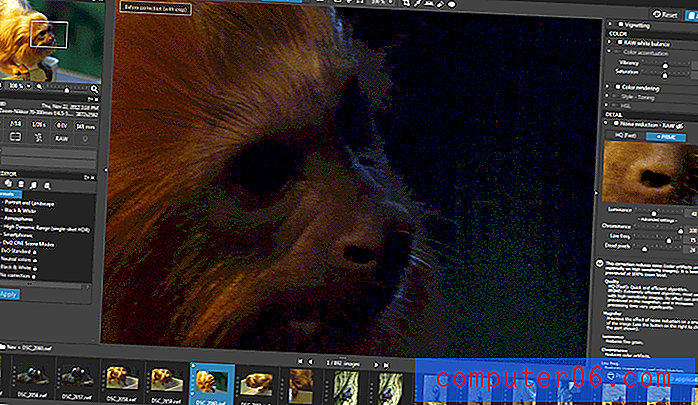
Ce Golden Lion Tamarin vit au zoo de Toronto, mais il est relativement sombre dans leur région, j'ai donc été obligé de tirer à 800 ISO. Même quand même, l'image n'a pas été gagnante, mais c'était l'une des images qui m'a appris à éviter en utilisant des ISO élevés en raison de la quantité incroyable de bruit produite par le capteur de mon appareil photo à ces paramètres. Compte tenu du fort bruit de couleur visible dans l'image source, les paramètres par défaut de l'algorithme de suppression du bruit HQ ont produit des résultats étonnants, même après avoir utilisé les options Smart Lighting et ClearView par défaut, ce qui devrait rendre le bruit beaucoup plus perceptible. Tout le bruit de couleur a été éliminé, y compris le couple de pixels «chauds» visibles (les deux points violets dans l'image supérieure non corrigée). C'est évidemment toujours une image bruyante avec un zoom à 100%, mais cela ressemble beaucoup plus au grain du film qu'au bruit numérique.
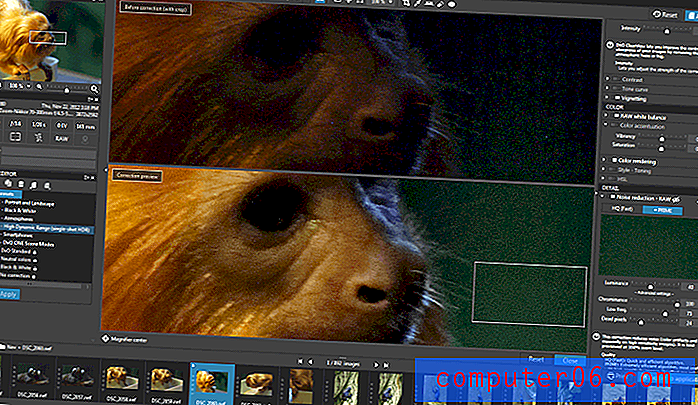
DxO a fait un choix d'interface utilisateur légèrement malheureux pour utiliser l'algorithme PRIME. Étonnamment, étant donné que c'est l'une de leurs caractéristiques phares, vous ne pouvez pas réellement voir l'effet de celui-ci en direct sur toute l'image, mais à la place, vous êtes limité à la prévisualisation de l'effet dans une petite fenêtre à droite. Je suppose qu'ils ont fait ce choix car le traitement de l'image entière à chaque fois que vous effectuez un ajustement prendrait trop de temps, mais ce serait bien d'avoir la possibilité de la prévisualiser sur l'image entière. Mon ordinateur est assez puissant pour le gérer, et j'ai trouvé que je ne pouvais pas avoir une idée précise de la façon dont cela affecterait toute l'image à partir d'un si petit aperçu.
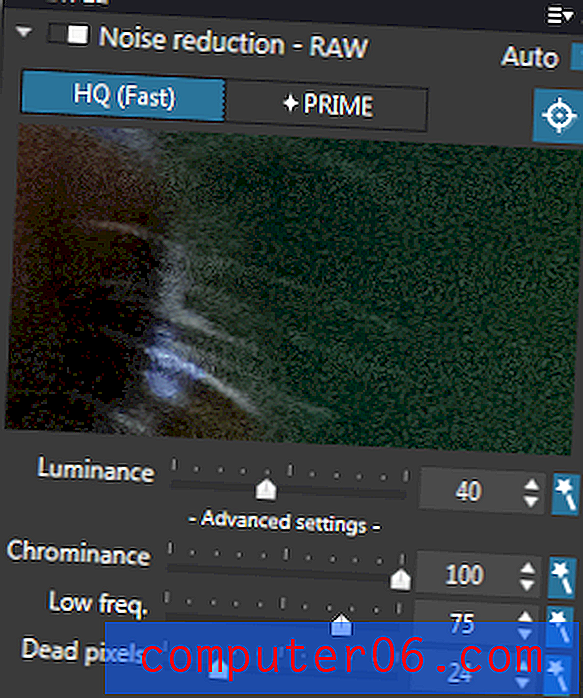
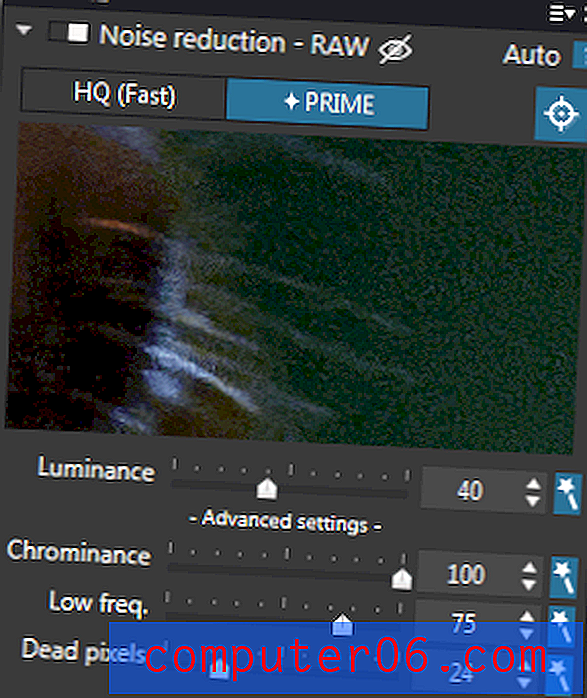
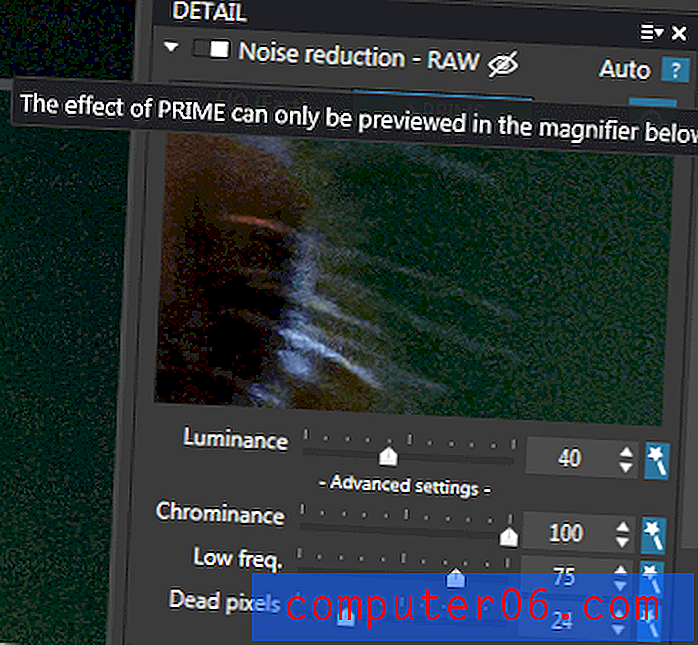
Quoi qu'il en soit, ce que vous pouvez accomplir même avec des paramètres automatiques de base est incroyable. Je pourrais augmenter la réduction du bruit de luminance au-delà de 40%, mais cela commence rapidement à brouiller les sections de couleur ensemble, ressemblant plus à une image de smartphone fortement traitée qu'à une photo DSLR.
J'ai passé pas mal de temps à jouer avec DxO OpticsPro 11, et je me suis retrouvé extrêmement impressionné par ce qu'il pouvait gérer. J'étais tellement impressionné, en fait, que cela m'a fait commencer à parcourir les 5 dernières années de photographies à la recherche d'images que j'aimais mais jamais travaillées car elles nécessiteraient beaucoup de traitements complexes sans aucune garantie de succès. Je vais très probablement acheter l'édition ELITE pour ma propre photographie une fois le temps d'essai écoulé, et il est difficile de donner une meilleure recommandation que cela.
Les raisons derrière les notations
Efficacité: 5/5
OpticsPro est l'un des programmes d'édition les plus puissants avec lesquels j'ai jamais travaillé. Bien qu'il ne dispose pas du contrôle complet au niveau des pixels fourni par Photoshop, ses corrections d'objectif automatiques rendent son flux de travail inégalé. Les outils DxO uniques tels que Smart Lighting, ClearView et leurs algorithmes de suppression du bruit sont extrêmement puissants.
Prix: 4/5
OpticsPro est un peu cher, à 129 $ et 199 $ pour les éditions Essential et ELITE, respectivement. D'autres programmes similaires sont passés à un modèle d'abonnement qui inclut des mises à jour logicielles régulières, mais peu de concurrents offrent le même rapport qualité-prix.
Facilité d'utilisation: 5/5
Les réglages automatiques d'OpticsPro 11 sont une merveille à voir, et ils peuvent transformer une image à peine acceptable en une excellente avec presque aucune entrée de l'utilisateur. Si vous décidez d'approfondir les contrôles pour affiner votre image, ils sont toujours assez faciles à utiliser.
Soutien: 5/5
DxO fournit un niveau impressionnant de support dans le programme, avec des explications utiles sur chaque outil disponible directement dans les panneaux de contrôle. Si vous vous trouvez toujours avec des questions, il existe un éventail impressionnant de vidéos de tutoriels disponibles en ligne, et même des webinaires gratuits présentant certains des trucs et astuces utilisés par les professionnels. De plus, il existe une longue liste de FAQ dans la section d'assistance du site, et il est également facile de soumettre un ticket d'assistance pour des problèmes plus techniques - même si je n'ai jamais jugé nécessaire de le faire.
Alternatives à DxO OpticsPro
Adobe Lightroom
Lightroom est le concurrent direct d'Adobe à OpticsPro, et ils ont beaucoup des mêmes fonctionnalités. Il est possible de gérer la correction de l'objectif et d'autres problèmes à l'aide des profils d'objectif, mais cela nécessite beaucoup plus de travail à configurer et prendra beaucoup plus de temps à mettre en œuvre. D'un autre côté, Lightroom est disponible dans le cadre de la suite logicielle Adobe Creative Cloud avec Photoshop pour seulement 10 USD par mois, et vous obtenez des mises à jour logicielles régulières.
Phase One Capture One Pro
Capture One Pro est destiné au même marché qu'OpticsPro, bien qu'il dispose d'outils d'organisation plus complets, d'un montage localisé et d'une option de prise de vue en mode connecté. En revanche, il ne dispose pas des outils de correction automatique de DxO, et est beaucoup plus cher à 299 USD ou 20 USD par mois pour une version par abonnement. Voir mon examen de Capture One ici.
Adobe Camera Raw
Camera Raw est le convertisseur de fichiers RAW inclus dans Photoshop. Ce n'est pas un mauvais outil pour travailler avec de petits lots de photos, et fournit une gamme similaire d'options d'importation et de conversion, mais il n'est pas conçu pour fonctionner avec des bibliothèques d'images entières. Il est disponible dans le cadre de la combinaison Lightroom / Photoshop mentionnée précédemment, mais si vous allez travailler intensivement avec un flux de travail RAW, vous feriez mieux avec un programme autonome plus complet.
Conclusion
DxO OpticsPro 11 est l'un de mes nouveaux convertisseurs RAW préférés, ce qui m'a même surpris. La combinaison de corrections d'objectif automatiques rapides et précises avec de puissants outils de retouche d'image m'a fait sérieusement reconsidérer mon utilisation de Lightroom en tant que principal gestionnaire de workflow RAW. La seule chose qui me donne une pause à ce sujet est le prix (199 $ pour l'édition ELITE) car il ne vient pas avec des mises à jour, donc si la version 12 sort bientôt, je devrai mettre à jour mon propre centime. Malgré le coût, j'envisage très sérieusement de faire l'achat une fois la période d'essai terminée - mais de toute façon, je continuerai à l'utiliser avec plaisir jusqu'à ce moment-là.
5/5 (1 Avis)